Win10如何将CPU性能调至最佳状态?
时间:2025-06-02 15:00:18 225浏览 收藏
许多用户希望通过优化Windows 10系统来提升CPU性能,从而在游戏和运行程序时获得更流畅的体验。本文将介绍一种简单的方法,帮助大家将Windows 10系统的CPU性能调整到最佳状态。只需几步操作,即可将电源选项设置为“高性能”模式,确保CPU性能最大化。
有不少用户希望优化自己的Windows 10系统,以提升CPU性能至最佳状态,从而在游戏中或运行其他程序时获得更流畅的体验。然而,不少用户并不清楚如何操作才能实现这一目标。下面,小编将为大家介绍一种简单的方法,帮助大家将Windows 10系统的CPU性能调整到最佳水平。
Windows 10调整CPU性能至最佳的方法:
- 首先,点击Windows 10桌面左下角的“开始”按钮,然后选择“设置”选项,打开设置窗口。
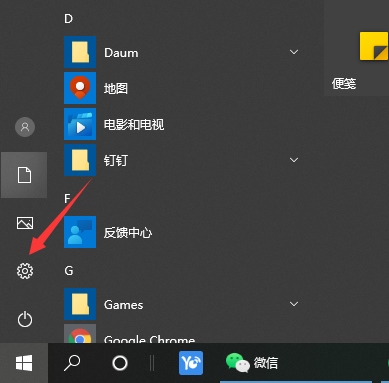
- 在设置界面中,选择“系统”分类并点击进入。
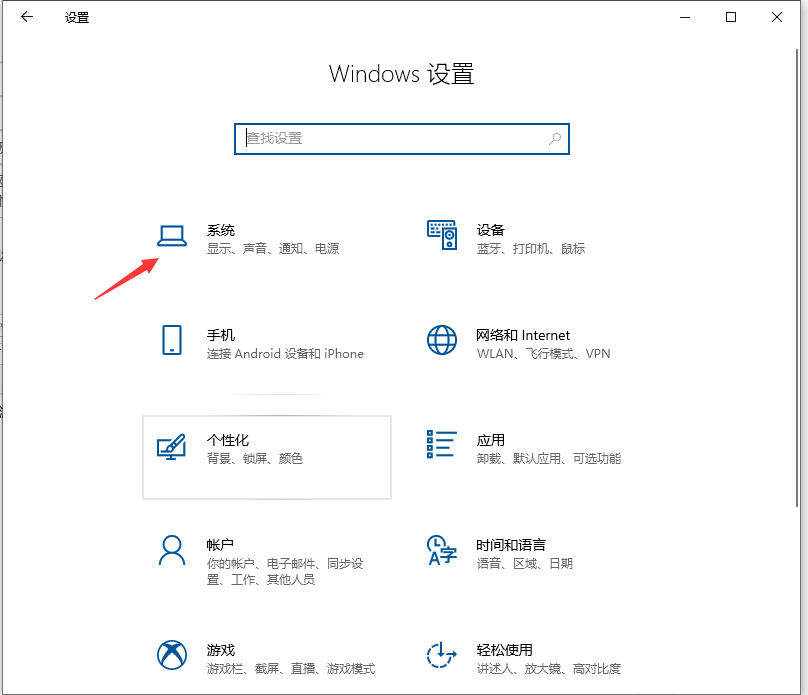
- 接下来,在左侧菜单中找到并点击“电源和睡眠”,然后在右侧点击“其他电源设置”。
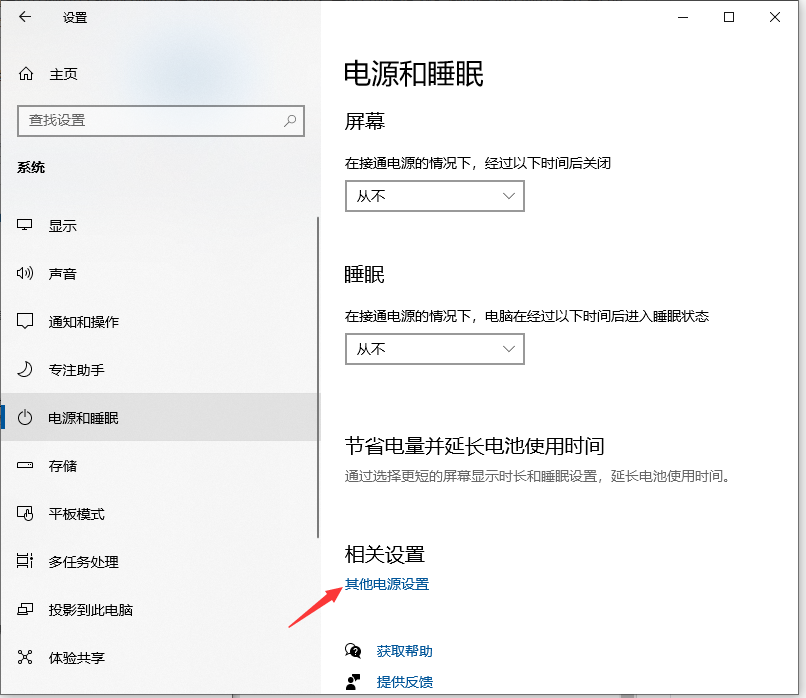
- 进入电源选项后,选择“高性能”模式作为默认计划。这样就可以确保您的电脑CPU性能达到最大化。
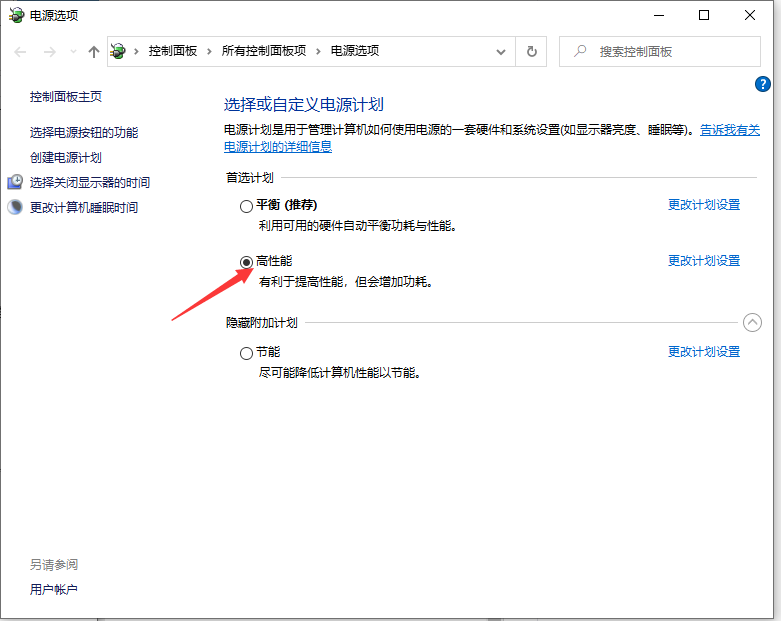
今天关于《Win10如何将CPU性能调至最佳状态?》的内容介绍就到此结束,如果有什么疑问或者建议,可以在golang学习网公众号下多多回复交流;文中若有不正之处,也希望回复留言以告知!
相关阅读
更多>
-
501 收藏
-
501 收藏
-
501 收藏
-
501 收藏
-
501 收藏
最新阅读
更多>
-
162 收藏
-
463 收藏
-
258 收藏
-
468 收藏
-
198 收藏
-
172 收藏
-
144 收藏
-
417 收藏
-
492 收藏
-
142 收藏
-
441 收藏
-
184 收藏
课程推荐
更多>
-

- 前端进阶之JavaScript设计模式
- 设计模式是开发人员在软件开发过程中面临一般问题时的解决方案,代表了最佳的实践。本课程的主打内容包括JS常见设计模式以及具体应用场景,打造一站式知识长龙服务,适合有JS基础的同学学习。
- 立即学习 543次学习
-

- GO语言核心编程课程
- 本课程采用真实案例,全面具体可落地,从理论到实践,一步一步将GO核心编程技术、编程思想、底层实现融会贯通,使学习者贴近时代脉搏,做IT互联网时代的弄潮儿。
- 立即学习 516次学习
-

- 简单聊聊mysql8与网络通信
- 如有问题加微信:Le-studyg;在课程中,我们将首先介绍MySQL8的新特性,包括性能优化、安全增强、新数据类型等,帮助学生快速熟悉MySQL8的最新功能。接着,我们将深入解析MySQL的网络通信机制,包括协议、连接管理、数据传输等,让
- 立即学习 500次学习
-

- JavaScript正则表达式基础与实战
- 在任何一门编程语言中,正则表达式,都是一项重要的知识,它提供了高效的字符串匹配与捕获机制,可以极大的简化程序设计。
- 立即学习 487次学习
-

- 从零制作响应式网站—Grid布局
- 本系列教程将展示从零制作一个假想的网络科技公司官网,分为导航,轮播,关于我们,成功案例,服务流程,团队介绍,数据部分,公司动态,底部信息等内容区块。网站整体采用CSSGrid布局,支持响应式,有流畅过渡和展现动画。
- 立即学习 485次学习
